O mulțime de instrumente de captură de ecran diferite tind să oferediferite opțiuni pentru a face capturi de ecran. Unele dintre ele sunt bune pentru a acoperi zona ecranului, altele funcționează cel mai bine pentru captarea de ferestre întregi, în timp ce altele sunt utile când doriți să faceți capturi de ecran defilate ale paginilor web. Cu toate acestea, un instrument de captură de ecran poate avea doar atât de multe opțiuni. Deoarece aceste aplicații sunt concentrate în principal pe captura de capturi de ecran, în timp ce editorii de imagini nu au o mulțime de opțiuni. Vioi este un software de captare desktop pentru Windows carepermite utilizatorilor să capteze ecranul computerului și să editeze imaginea, cum ar fi setările RGB, luminozitatea, contrastul etc. De asemenea, are o opțiune foarte interesantă „Captarea evenimentului”, permițându-vă să faceți o captură de ecran de pe desktop când apar evenimente specificate. . Mai mult, vă permite să exportați și capturile de ecran în format BMP, JPEG, PNG, PDF, XML și AVI. Mai multe despre Snappy după pauză.
Interfața principală a aplicației afișează toate imaginile capturate în partea stângă, fotografia selectată apare în centru în timp ce controalele pentru a edita o imagine, cum ar fi Valori RGB, Luminozitate, Contrast și Culoare, apar în partea dreaptă. Meniuri, cum ar fi Imagini, Capturare, Imagine și Unelte, care conține diferite opțiuni de captare și editare, sunt disponibile în partea de sus.

Aplicația oferă diferite opțiuni de captare, cum ar fi Capture desktop (dacă aveți o configurație cu mai multe monitoare, puteți comuta între desktop-uri din colțul din dreapta jos în interfața principală a programului), Capturați fereastra selectată, Obturați obiect, Capturați selecția etc. Meniul Capture Scroll are opțiuni Brute Force Capture și Brute Force Capture (fără margini), în timp ce meniul utilitare conține instrumente pentru utilizarea unei lupe și pentru a captura capturi de ecran complete ale paginilor web.
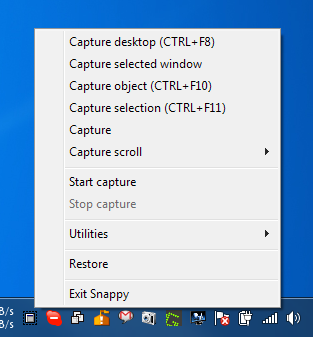
Făcând clic pe butonul Start Capture butonul deschide butonul Captarea evenimentului fereastră. Vă permite să setați Captarea timpului (faceți captură de ecran după un interval regulat), Captura mouse-ului (ecran de captare la fiecare eveniment al mouse-ului) și Captura tastaturii (ecran de captare la fiecare eveniment tastatură).
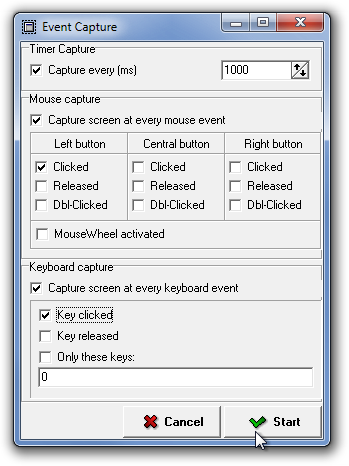
Sub meniul Imagini, Export imagini opțiune vă permite să salvați imaginile selectate ca BMP, JPEG, PNG, PDF, XML și AVI. De asemenea, puteți salva toate imaginile într-un singur fișier PDF sau le puteți trimite ca atașamente prin e-mail.
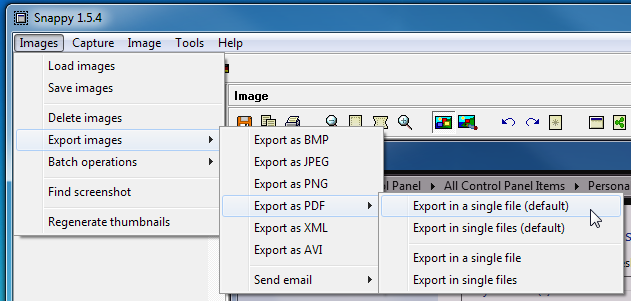
Selectați Unelte meniu și alegeți Setări pentru a configura Captură (Tastă rapidă, Cursor, întârziere Capture, Mod întârziere, Director salvare, Culoare bord bord etc), Interfață (Dimensiunea miniaturii, Stil, Culoare de fundal etc), Export (setări de export PDF), Editor, Evenimente și E-mail opțiuni conexe.
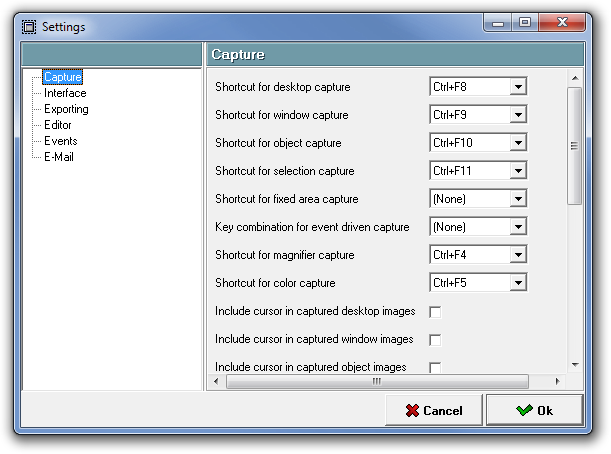
Snappy funcționează atât pentru versiunile pe 32 de biți, cât și pe 64 de biți ale Windows XP, Windows Vista, Windows 7 și Windows 8.
Descarcă Snappy













Comentarii